在word文档中,目录的页边距调整是一个常见的需求,特别是在需要优化文档布局或满足特定格式要求时。以下是几种实用的目录页边距调整方法,帮助你轻松实现这一目标。
方法一:直接调整页边距
1. 打开word文档:首先,确保你已经打开了需要调整目录页边距的word文档。
2. 定位到目录页:使用鼠标滚轮或导航栏,快速定位到文档中的目录页。
3. 进入页面设置:点击页面布局选项卡,然后选择“页边距”下拉菜单中的“自定义页边距”。
4. 调整页边距:在弹出的“页面设置”对话框中,分别调整上、下、左、右的页边距数值,使其符合你的要求。
5. 应用设置:点击“确定”按钮,使调整生效。
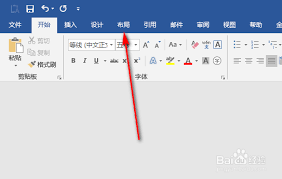
方法二:使用样式调整
1. 打开word文档:同样地,首先打开需要调整的word文档。
2. 定位到目录页:找到目录所在的页面。
3. 进入样式编辑:点击“开始”选项卡,找到“样式”区域,右击“目录”样式,选择“修改”。
4. 调整页边距:在弹出的“修改样式”对话框中,点击“格式”按钮,选择“段落”,然后在“缩进和间距”选项卡中,通过调整段落的左右缩进间接影响页边距效果(注意,此方法并不直接调整页边距,而是通过调整段落格式影响页面布局)。
5. 应用更改:点击“确定”按钮,保存样式修改。
方法三:通过分节符和自定义页边距调整
1. 打开word文档:将光标定位到目录前面的一页。
2. 插入分隔符:点击顶部菜单中的“布局”选项,然后点击“插入分隔符”,选择“插入连续分节符”。
3. 取消链接到前一节:双击目录页面的页眉,点击“取消链接到前一节”。
4. 自定义页边距:再次进入布局页面,点击“页边距”,选择“自定义页边距”。在弹出的对话框中,输入你希望的上、下、左、右页边距数值。
5. 应用设置:点击“确定”按钮,使调整生效。
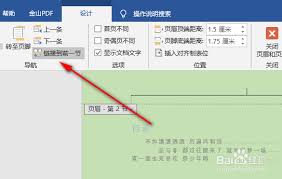
额外技巧:使用标尺调整页边距
1. 显示标尺:如果word界面中没有标尺,可以通过点击“视图”菜单,在“显示”区域找到并勾选“标尺”。
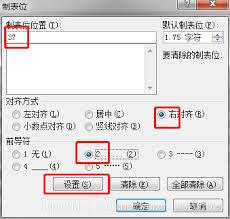
2. 拖动标尺:标尺出现后,你可以通过拖动水平标尺和垂直标尺来调整页边距。将鼠标放在水平标尺的灰白相交处,当鼠标变成左右箭头时,单击并拖动以调整左右页边距。同样地,拖动垂直标尺可以调整上下页边距。
注意事项
- 保持一致性:调整目录页边距时,尽量确保与其他页面的页边距保持一致,以保持文档的整体美观。
- 预览效果:在调整过程中,随时预览效果,避免过度调整导致页面布局混乱。
- 保存文档:调整完成后,及时保存文档,防止意外丢失更改。
通过以上方法,你可以轻松地在word中调整目录的页边距,满足不同的文档格式和布局需求。无论是通过页面设置、样式调整、分节符和自定义页边距,还是使用标尺进行微调,都能帮助你实现精确的页边距设置。






















